PIP ist ein Befehlszeilen-Paketmanager, der Ihnen hilft, Softwarepakete zu installieren und zu verwalten, die in der Programmiersprache Python geschrieben sind. Benutzer können nach vielen Paketen suchen und ihre Abhängigkeiten aus dem Python-Paketindex installieren. Der PIP-Paketmanager ist auf verschiedenen Linux-Distributionen, einschließlich Ubuntu 20.04, nicht vorinstalliert. Daher müssen Sie dieses Dienstprogramm manuell auf Ihrem System installieren.
In diesem Artikel erklären wir den Installationsvorgang von PIP für beide Python-Versionen Python 2 und Python 3. Alle Schritte und Befehle, die wir auf Ubuntu 20.04 LTS implementiert haben. Die unten angegebenen Schritte sind ziemlich ähnlich und können auf älteren Ubuntu-Versionen implementiert werden.
Voraussetzungen
- Sie müssen Root- oder Sudo-Rechte haben, um verschiedene Befehle auszuführen.
- Stellen Sie sicher, dass Python Version 2 und 3 auf Ihrem System installiert sind. Andernfalls können Sie es während der PIP-Installation installieren.
Installation von PIP auf Ubuntu 20.04
Wir haben alle Befehle auf dem Befehlszeilentool ausgeführt, daher müssen wir die Terminalanwendung auf Ihrem System öffnen. Durch Klicken auf „Aktivitäten“ greifen Sie auf die Anwendungsstartleiste zu und geben dann „Terminal“ in die Suchleiste ein. In den Suchergebnissen sehen Sie das Terminalanwendungssymbol. Klicken Sie auf dieses Symbol und starten Sie das Terminalfenster auf Ihrem System.
Apt-Pakete aktualisieren
Es wird empfohlen, die apt-Pakete zuerst zu aktualisieren und zu aktualisieren. Aktualisieren Sie also mit dem folgenden Befehl alle apt-Pakete:
$ sudo apt update
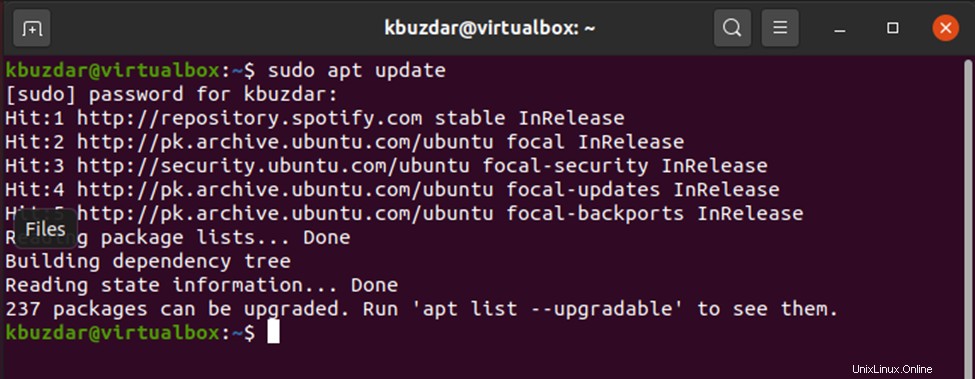
Upgrade-Pakete
Wie Sie sehen können, müssen wir einige Pakete auf unserem System aktualisieren. Geben Sie daher den folgenden Befehl ein, um alle apt-Pakete zu aktualisieren:
$ sudo apt upgrade
Die folgende Ausgabe wird auf dem Terminal angezeigt:
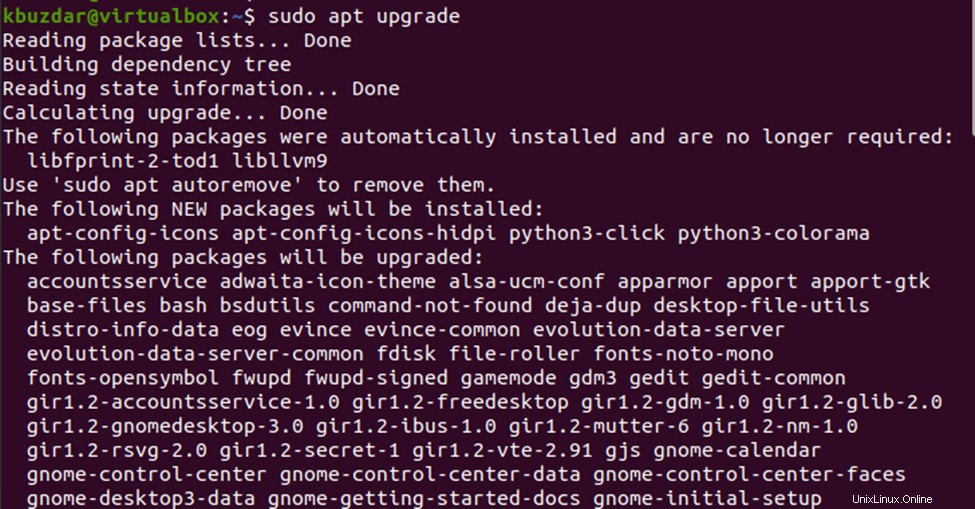
Installieren Sie PIP für Python 2
Führen Sie die unten aufgeführten Schritte aus, um PIP für Python 2 zu installieren:
Schritt 1:Repository hinzufügen
In Ubuntu 20.04 ist PIP Python 2 nicht standardmäßig enthalten. Daher werden wir PIP für Python 2 mit dem Skript get-pip.py installieren. Fügen Sie die Universumsverteilungskomponenten hinzu und aktivieren Sie sie, indem Sie das Repository hinzufügen. Führen Sie also den folgenden Befehl auf dem Terminal aus, um diese Aktion auszuführen:
$ sudo add-apt-repository universe
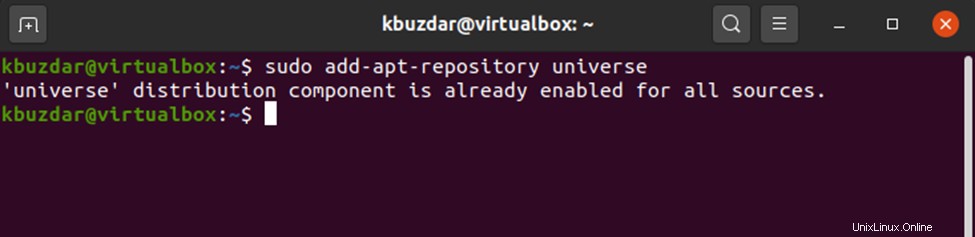
Schritt 2:Python 2 installieren
Wie Sie im obigen Screenshot sehen können, sind die Universumsverteilungskomponenten bereits aktiviert. Jetzt installieren Sie Python 2 auf Ihrem System, indem Sie den folgenden Befehl ausführen:
$ sudo apt install python2
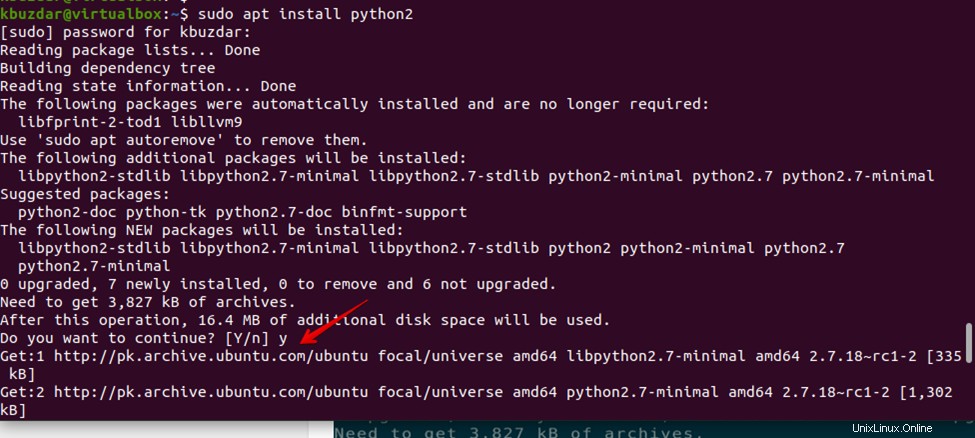
Schritt 3:Laden Sie das erforderliche Pip-Skript herunter und installieren Sie es
Laden Sie das erforderliche get-pip.py-Skript herunter, indem Sie den Curl-Befehl verwenden, der in Ubuntu 20.04 nicht standardmäßig installiert ist. Wenn Sie also eine Neuinstallation von Ubuntu auf Ihrem System haben, installieren Sie zuerst curl mit dem folgenden Befehl:
$ sudo apt install curl
Führen Sie danach den folgenden Befehl aus, um das Skript get-pip.py zu installieren:
$ curl https://bootstrap.pypa.io/get-pip.py --output get-pip.py

Führen Sie den folgenden Befehl aus, um PIP für Python 2 auf Ubuntu 20.04 zu installieren:
$ sudo python2 get-pip.py
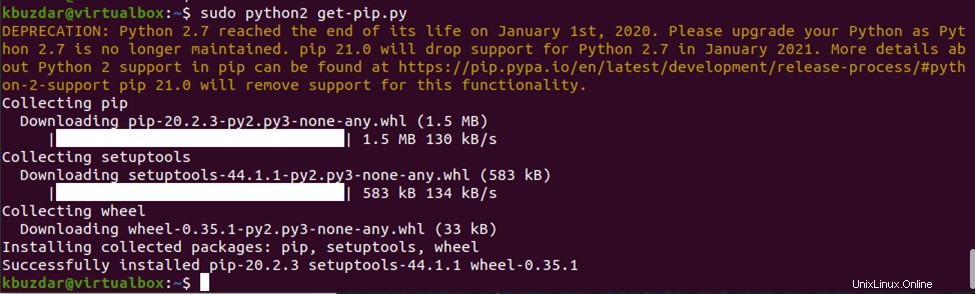
Die folgende Ausgabe wird auf dem Terminal abgerufen:
Schritt 4:Installierte Version prüfen
Überprüfen Sie die Installation von Pip für Python 2, indem Sie die Pip-Version überprüfen:
$ pip –version

Sie können im obigen Bild sehen, dass die neueste Pip-Version 20.0.3 für Python 2.7 installiert wurde.
Installieren Sie PIP für Python 3
Installieren Sie pip3 für Python Version 3. Geben Sie dazu den folgenden Befehl auf dem Terminal ein:
$ sudo apt install python3-pip
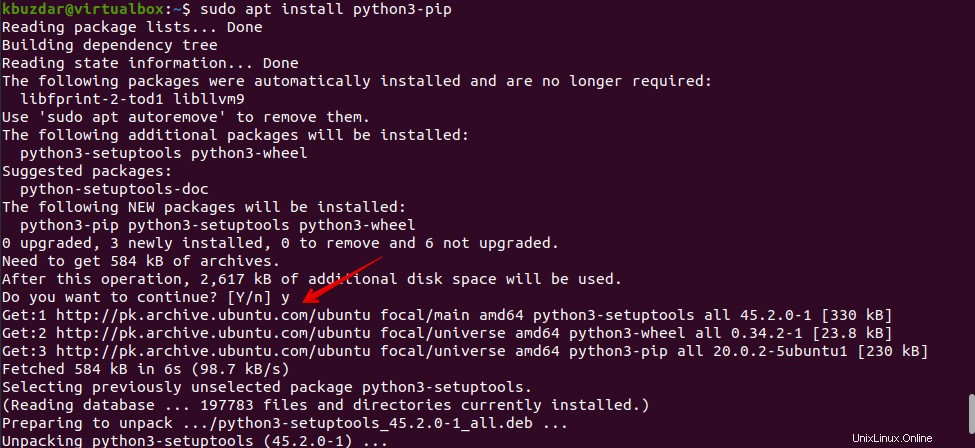
Überprüfen Sie die installierte Pip-Version
Sobald Pip für Python 3 installiert ist, führen Sie den folgenden Befehl aus, um die Installationsversion von Pip3 auf dem Terminal auszugeben:
$ pip3 --version

Wie verwende ich PIP?
In diesem Abschnitt geben wir Ihnen einige nützliche grundlegende Befehle, die Ihnen beim Erlernen des PIP-Tools helfen werden. Sie können die Liste aller Befehle abrufen, indem Sie den folgenden Befehl verwenden:
$ pip3 --help
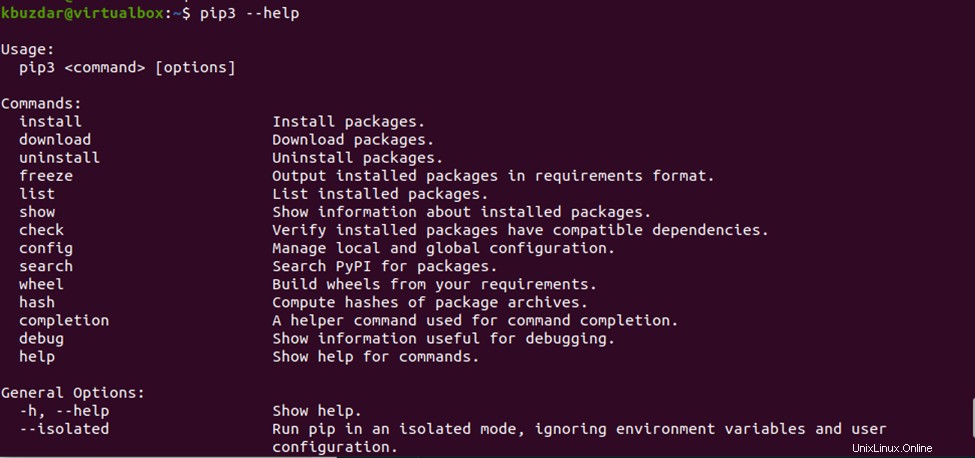
Paket mit PIP suchen
Sie können ein Paket mit Pip installieren. Aber Sie sollten in der Lage sein, das Python-Paket mit dem folgenden Befehl zu durchsuchen:
$ pip3 search package-name
Zum Beispiel wollen wir das Scrapy-Paket durchsuchen, das zum Data Scraping / Datenextraktion von verschiedenen Websites verwendet wird. Sie führen also den folgenden Befehl aus, um nach dem Scrapy-Paket zu suchen:
$ pip3 search scrapy
Sie erhalten die folgende Ausgabe auf dem Terminal:
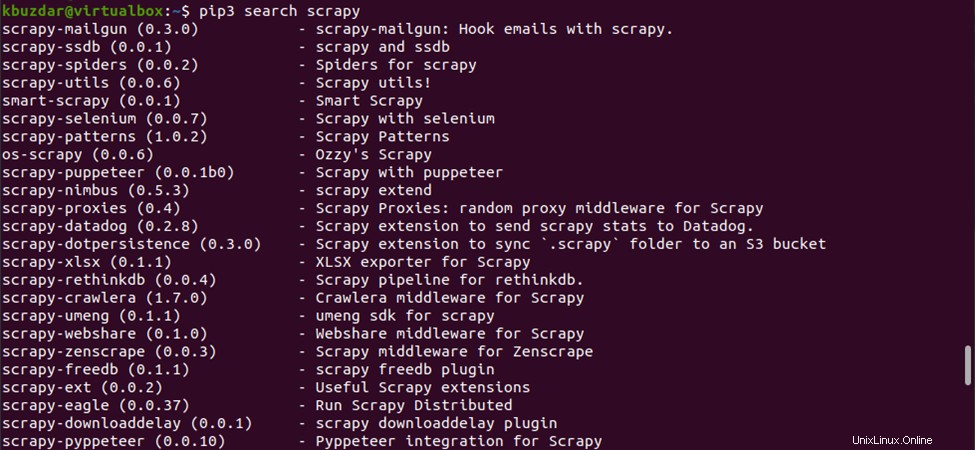
Paketinstallation mit PIP
Jetzt installieren Sie scrapy, indem Sie den folgenden Befehl ausführen:
$ pip3 install scrapy
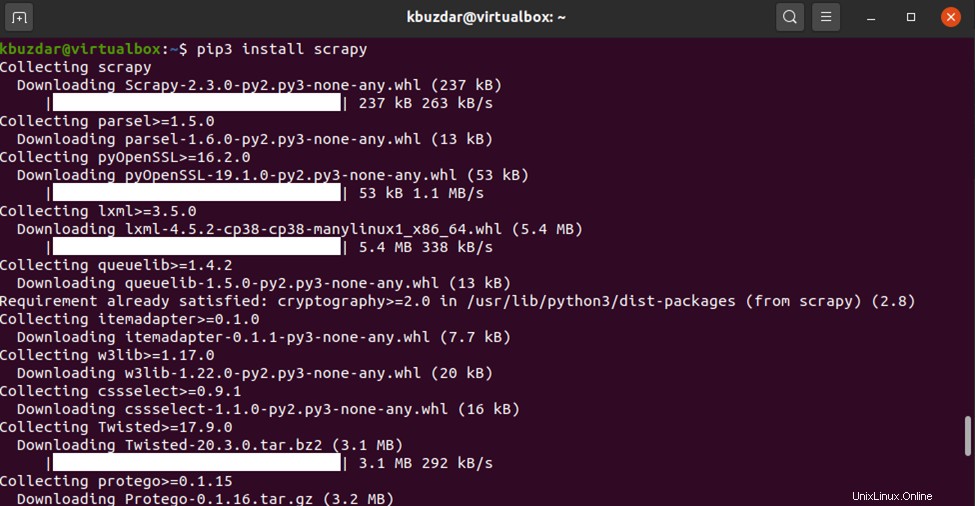
Paket mit PIP deinstallieren
Sie können die unnötigen Pakete mit dem Python-PIP-Tool von Ihrem Ubuntu-System deinstallieren. Hier möchten wir zum Beispiel das Scrapy-Paket von unserem System entfernen, indem wir den folgenden Befehl verwenden, können wir dies tun:
$ pip3 uninstall scrapy

Schlussfolgerung
Aus dem obigen Artikel können Sie jetzt Python PIP-Tools auf Ubuntu 20.04 installieren. Darüber hinaus haben wir auch verschiedene Befehle erwähnt, die Ihnen bei der Verwendung des PIP-Tools helfen. Sie können Pakete suchen, installieren und entfernen, indem Sie das Pip-Dienstprogramm verwenden.